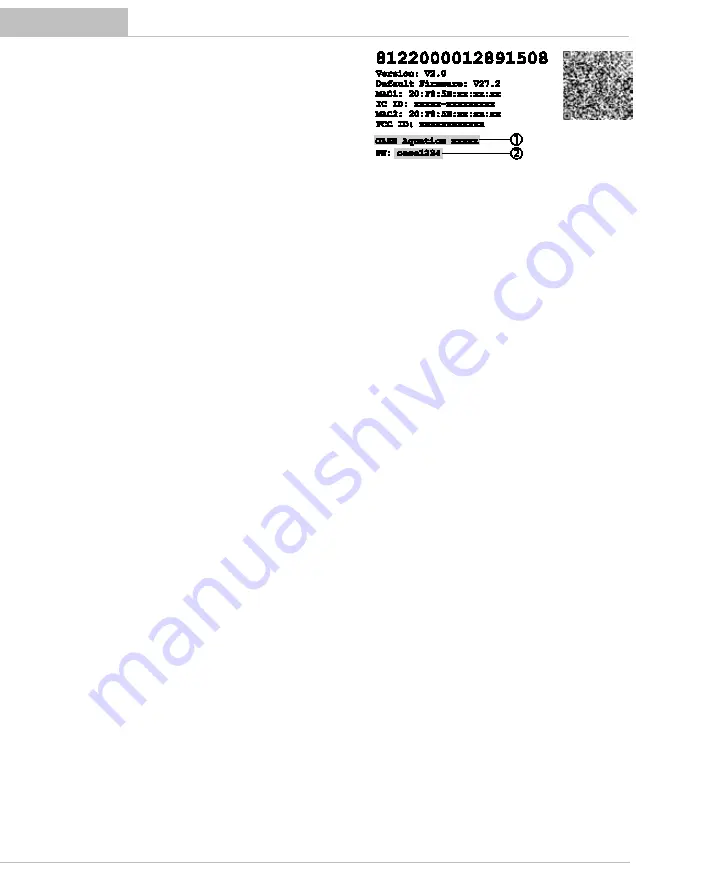
- DE -
6
EAC Aquarium Controller
Mit WIFI-Router via WPS verbinden
Der EAC Aquarium Controller kann per Knopfdruck
eine sichere Verbindung via WIFI Protected Setup
(WPS) zum WIFI-Netzwerk des WIFI-Routers im Heim-
netzwerk herstellen.
So gehen Sie vor:
•
Am WIFI-Router die WPS-Taste drücken, um WPS zu
aktivieren.
–
WPS ist nur eine begrenzte Zeit aktiv. Innerhalb
dieser Zeit WPS am EAC Aquarium Controller ak-
tivieren.
–
Angaben in der Bedienungsanleitung des WIFI-
Routers beachten.
5
A
1.
Am EAC Aquarium Controller die WPS-Taste kurz
drücken (max. 2 Sekunden), um WPS zu aktivieren.
–
Die LED leuchtet grün und blinkt schnell.
–
WPS bleibt 2 Minuten aktiv.
–
Die Verbindung ist hergestellt, wenn die LED grün
langsam blinkt (2 Sekunden an, 1 Sekunde aus).
2.
Am Smartphone/Tablet die WIFI-Einstellungen öff-
nen und eine Verbindung mit dem WIFI-Netzwerk
des WIFI-Routers herstellen.
3.
Zur Inbetriebnahme den EAC Aquarium Controller
in der OASE App hinzufügen und das Gerätepass-
wort vergeben. (→ Gerät hinzufügen / Gerätepass-
WIFI-Direktverbindung zwischen EAC Aquarium Con-
troller und Smartphone/Tablet herstellen
Solange der EAC Aquarium Controller nicht über einen
WIFI-Router mit einem WIFI-Netzwerk verbunden
wurde, stellt der EAC Aquarium Controller ein eigenes
WIFI-Netzwerk zur Verfügung, mit dem das Smart-
phone/Tablet verbunden werden kann (Access Point).
•
Passworteingabe erfolgt von Hand.
•
WIFI-Router wird nicht benötigt.
So gehen Sie vor:
1.
Am Smartphone/Tablet die WIFI-Einstellungen öff-
nen und eine Verbindung mit dem WIFI-Netzwerk
(Access-Point) des EAC Aquarium Controller herstel-
len.
–
Der Netzwerkname (SSID)
•
steht auf dem Auf-
kleber am EAC Aquarium Controller. Die Buchsta-
benfolge "xxxxxx" im Netzwerknamen (SSID)
•
ist gerätespezifisch und bezeichnet einen Teil der
MAC-Adresse des EAC Aquarium Controller.
–
Das Standardpasswort
‚
des WIFI-Netzwerks
lautet "oase1234".
2.
Zur Inbetriebnahme den EAC Aquarium Controller
in der OASE App hinzufügen und das Gerätepass-
wort vergeben. (→ Gerät hinzufügen / Gerätepass-
Mit WIFI-Router manuell verbinden
Bei einer bereits bestehenden WIFI-Direktverbindung
zwischen EAC Aquarium Controller und Smart-
phone/Tablet lässt sich die Verbindungsart ändern,
um den EAC Aquarium Controller mit dem WIFI-
Netzwerk des WIFI-Routers zu verbinden.
•
Eingabe von SSID und Passwort erfolgen von Hand.
•
WIFI-Router muss kein WPS unterstützen.
Voraussetzung:
•
Das Smartphone/Tablet ist direkt mit dem EAC
Aquarium Controller verbunden (Access-Point-Mo-
dus). (→ WIFI-Direktverbindung zwischen EAC
Aquarium Controller und Smartphone/Tablet her-
•
Gerätepasswort des EAC Aquarium Controller ist
eingerichtet. (→ Gerät hinzufügen / Gerätepass-
So gehen Sie vor:
1.
OASE App öffnen.
2.
In der App den EAC Aquarium Controller (unter
"Meine Controller“) öffnen und "Einstellungen" auf-
rufen.
3.
Bei den Netzwerkverbindungen "Router" sowie als
Verbindungsart "Manuell" wählen.
4.
Anweisungen auf dem Bildschirm folgen.
–
EAC Aquarium Controller meldet den Verbin-
dungsaufbau durch eine gelb blinkende LED.
–
Die Verbindung ist hergestellt, wenn die LED am
EAC Aquarium Controller langsam grün blinkt
(2 Sekunden an, 1 Sekunde aus).
5.
Am Smartphone/Tablet die WIFI-Einstellungen öff-
nen und eine Verbindung mit dem WIFI-Netzwerk
des WIFI-Routers herstellen.
–
Die OASE App kann sich nun über den WIFI-
Router mit dem EAC Aquarium Controller verbin-
den.
Содержание 33885
Страница 1: ...EAC Aquarium Controller ...
Страница 2: ...5 2 EAC Aquarium Controller A EAC0004 B EAC0006 C EAC0005 ...
Страница 201: ...70752 04 19 ...
























